Perbaiki kesalahan JavaScript Onedrive pada Windows 11/10
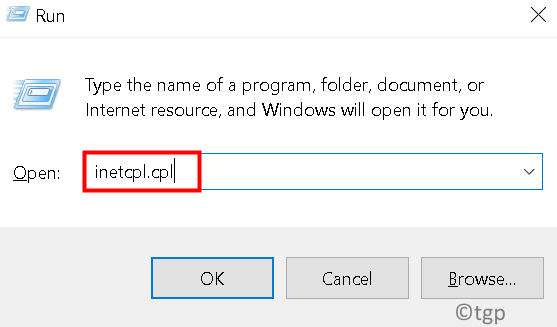
- 2338
- 309
- John Ratke
Apakah Anda bertemu kesalahan OneDrive JavaScript saat startup di Windows PC? Pengguna OneDrive telah memperhatikan bahwa kesalahan skrip terjadi dengan akun pribadi dan juga untuk akun bisnis bahkan jika itu terhubung ke akun Microsoft Anda atau tidak. Kesalahan skrip ini membuat aplikasi OneDrive yang dilengkapi dengan Windows 10 tidak berguna, dan itu tidak hanya bisa membuang -buang sumber daya tetapi menjengkelkan bagi pengguna biasa.
Alasan kesalahan ini bisa disebabkan oleh Kode JavaScript atau VBScript OneDrive App, atau Kontrol ActiveX atau program Java di jaringan/komputer Anda diblokir, Mesin skrip yang rusak/ketinggalan zaman, atau Ketidakcocokan dengan versi yang lebih lama dari Internet Explorer. Dalam artikel ini, kami telah mencantumkan solusi paling efektif yang dapat Anda gunakan untuk memperbaiki masalah ini. Sebelum mencoba perbaikan di bawah ini, periksa apakah Anda Komputer Windows memenuhi persyaratan standar untuk OneDrive atau tidak.
Daftar isi
- Perbaiki 1 - Reset Pengaturan Internet Explorer
- Perbaiki 2 - Aktifkan Scripting Aktif
- Perbaiki 3 - Hapus file internet sementara
- Perbaiki 4 - Instal Pembaruan Windows Kritis
Perbaiki 1 - Reset Pengaturan Internet Explorer
Aplikasi OneDrive di Windows menggunakan pengaturan koneksi internet yang sama dengan Internet Explorer di komputer Anda, yang berarti bahwa pengaturan yang rusak atau salah yang dikonfigurasi di IE akan menyebabkan OneDrive tidak berfungsi. Mengatur ulang IE Anda akan membuat kesalahan skrip hilang.
1. Membuka Jalankan (Windows + R) dan ketik inetcpl.cpl membuka Properti Internet.
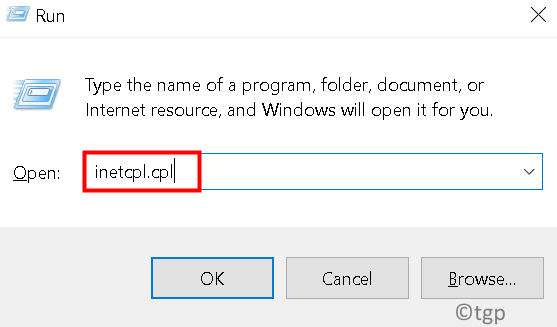
2. Arahkan ke Canggih tab. Klik pada Mengatur ulang tombol.
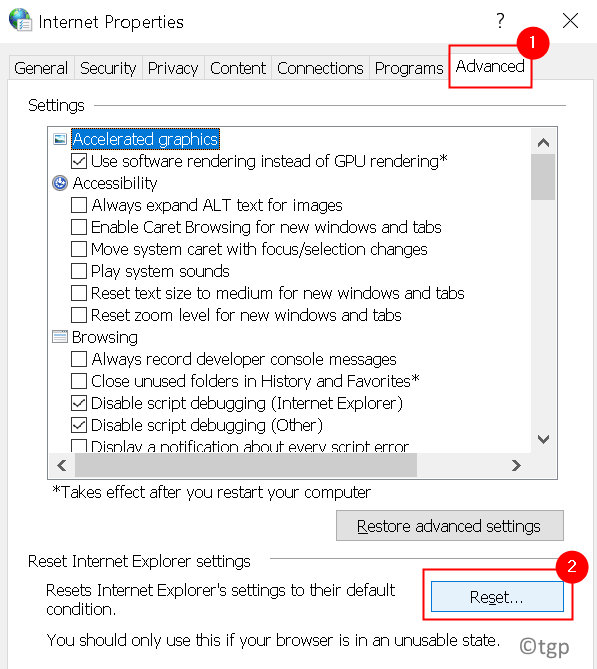
3. Dalam Setel ulang pengaturan Internet Explorer kotak dialog, memeriksa pilihan Hapus Pengaturan Pribadi dan kemudian klik reset tombol.
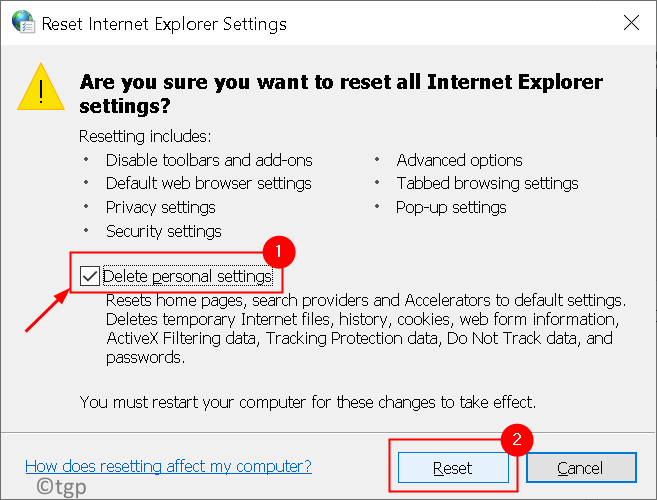
4. Setelah pengaturan IE dipulihkan ke nilai defaultnya, klik Menutup dan kemudian menyala OKE.
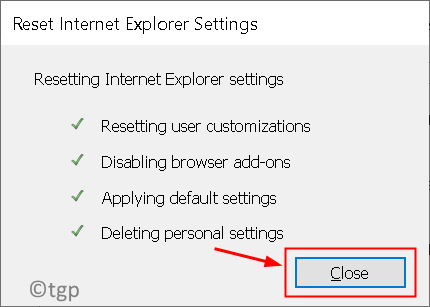
5. Mengulang kembali komputer Anda. Luncurkan OneDrive dan periksa apakah kesalahan skrip diselesaikan.
Jika mengatur ulang pengaturan IE ke default tidak membantu, Anda harus mengikuti langkah -langkah di bawah ini:
1. Membuka Properti Internet seperti yang disebutkan Langkah 1 di atas.
3. Pergi ke Canggih tab.
4. Klik Kembalikan pengaturan lanjutan… tombol.
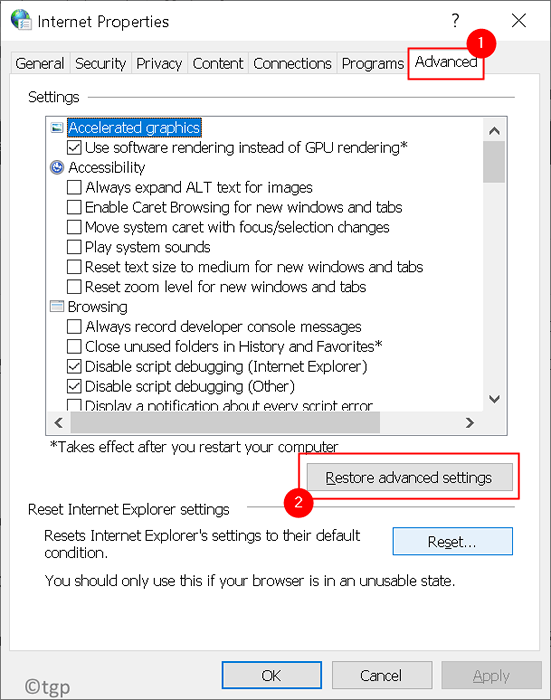
5. Ikuti instruksi di layar untuk mengembalikan pengaturan lanjutan Internet Explorer, memeriksa kotak ke Hapus semua pengaturan.
Mulai ulang PC Anda dan periksa apakah masalah kesalahan skrip OneDrive sudah diperbaiki.
Perbaiki 2 - Aktifkan Scripting Aktif
1. Tekan Windows + r membuka Berlari. Jenis inetcpl.cpl membuka Properti Internet.
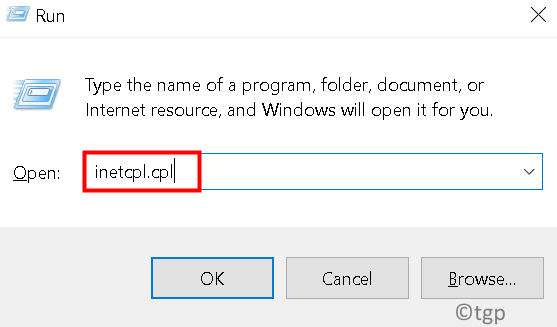
2. Pergi ke Keamanan tab.
3. Klik Level Kustom… tombol di bagian bawah.
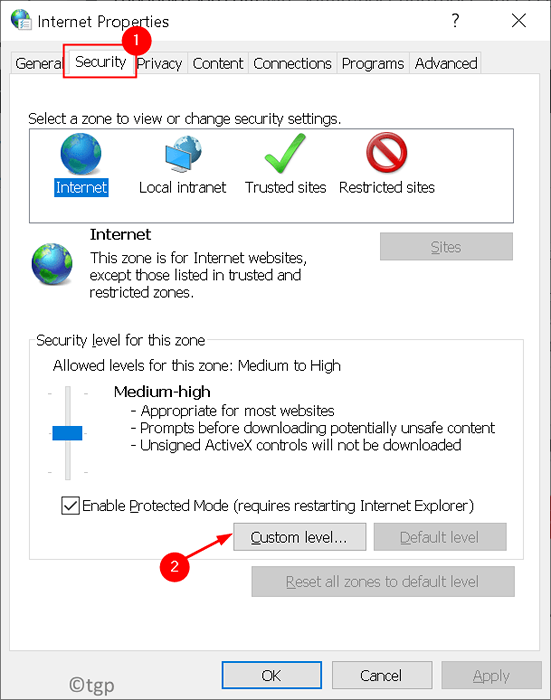
4. Temukan Scripting bagian dan pastikan bahwa Scripting aktif Opsi di bagian ini adalah diaktifkan.
5. Jika Scripting aktif adalah dengan disabilitas, Pilih opsi Memungkinkan.
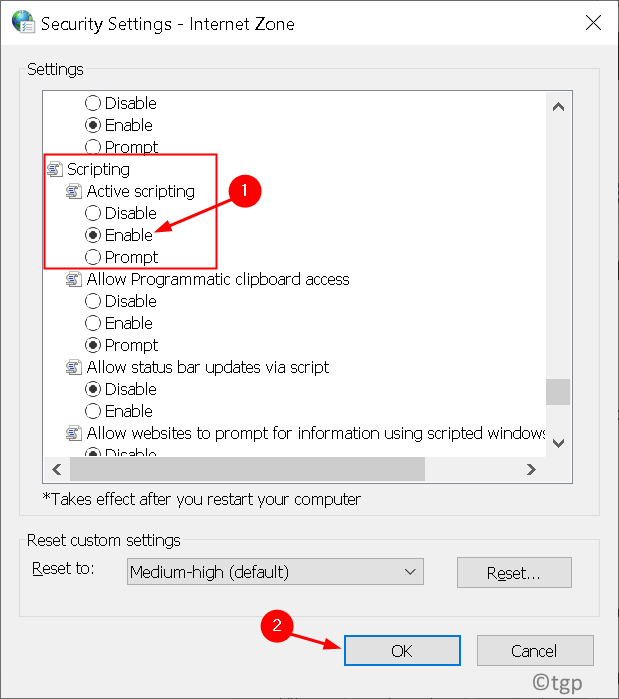
6. Klik Ya Ketika ditanya apakah Anda benar -benar ingin membuat pengaturan perubahan untuk zona ini.
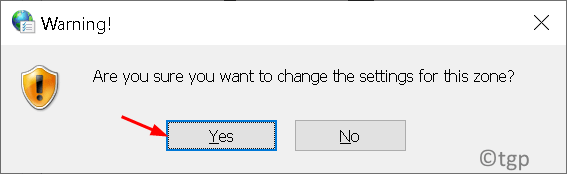
7. Klik OKE. Mengulang kembali PC Anda.
Setelah mem -boot sistem Anda, OneDrive harus berhasil diluncurkan tanpa kesalahan skrip.
Perbaiki 3 - Hapus file internet sementara
1. Membuka Properti Internet, tekan Windows + r dan ketik inetcpl.cpl.
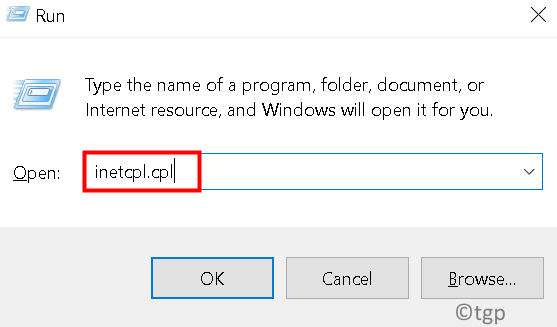
2. Klik Umum Tab.
3. Navigasi ke Penelusuran Sejarah dan klik pada Menghapus… tombol di sini.
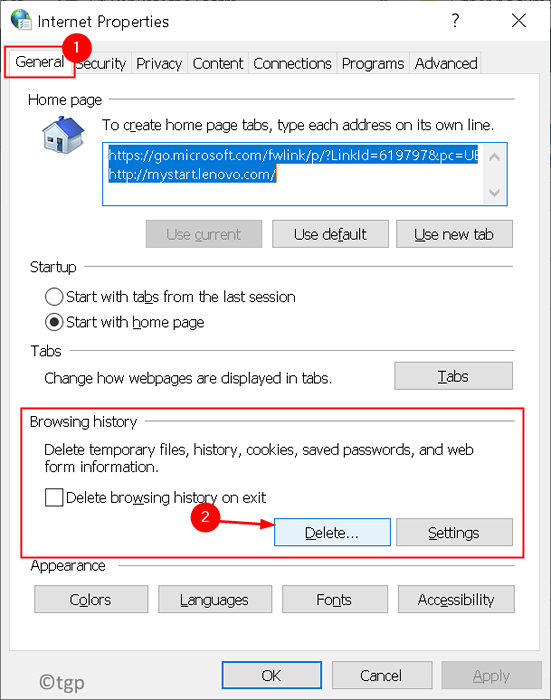
4. Di kotak dialog yang muncul, pilih File internet sementara, cookie, dan Sejarah.
5. Klik pada Menghapus tombol.
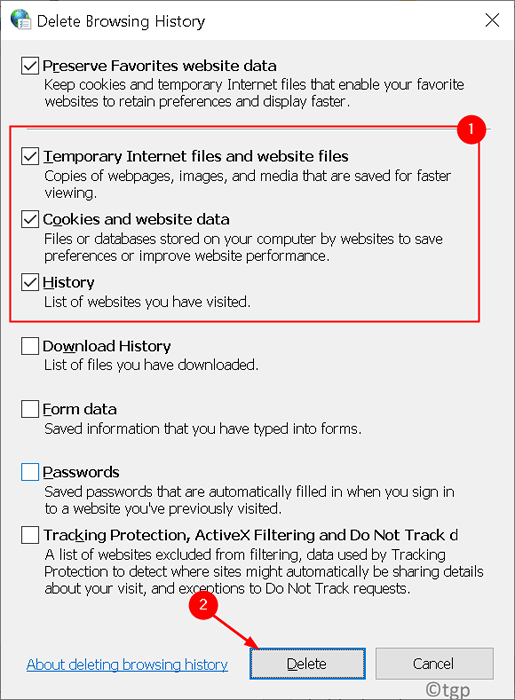
6. Tunggu penghapusan riwayat penelusuran untuk diselesaikan. Klik selanjutnya OKE.
Ini akan menghapus file sementara dan juga memperbaiki kesalahan skrip OneDrive di Windows 10.
Perbaiki 4 - Instal Pembaruan Windows Kritis
1. Tekan Windows + i membuka Pengaturan Windows.
2. Pilih Pembaruan & Keamanan.
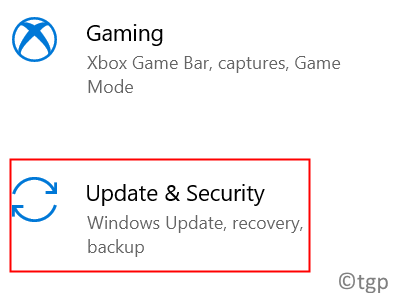
3. Pergi ke pembaruan Windows dan klik Periksa pembaruan.
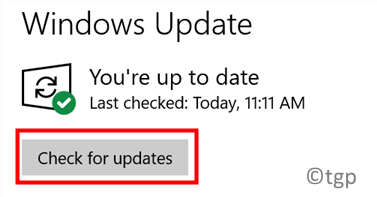
4. Tunggu jendela Unduh dan pasang pembaruan apa pun.
Ini pada gilirannya akan memperbarui IE, definisi keamanan, dan semua pengemudi yang diperlukan. Luncurkan OneDrive dan periksa apakah kesalahan skrip diperbaiki atau tidak.
Terima kasih sudah membaca.
Kami berharap artikel ini cukup informatif untuk membantu memperbaiki kesalahan JavaScript OneDrive saat startup di Windows. Berkomentar dan beri tahu kami perbaikan yang berhasil untuk Anda.
- « Cara Memperbaiki Pembaruan Perselisihan Gagal Loop Kesalahan
- Memperbaiki Perselisihan Anda sedang menilai kesalahan terbatas pada Windows 11/10 »

